Sowohl iPhone als auch iPod touch werden mit einer Software-Grundausstattung ausgeliefert. Alle wichtigen Funktionen eines Terminplaners wie Adressbuch, Kalender und Notizzettel sind vorhanden. Diese Anwendungen können, ebenso wie Internet-Lesezeichen und E-Mails, mit dem Datenbestand auf einem Computer abgeglichen werden. So bleibt die mühsame Neueingabe erspart. Die Synchronisations-Einstellungen werden in der Software iTunes vorgenommen, die auch der Aktivierung des iPhone dient. Hier wird weiter festgelegt, ob Musiktitel, Filme, Fotos und Podcasts automatisch auf das Mobilgerät übertragen werden sollen. Die Übertragung von Daten in Apple-Apps funktioniert ausschließlich über das mitgelieferte USB-Kabel.
Mehr Apple-Wissen für dich.
Mac Life+ ist die digitale Abo-Flatrate mit exklusiven, unabhängigen Tests, Tipps und Ratgebern für alle Apple-Anwenderinnen und Anwender - ganz egal ob neu mit dabei oder Profi!
Mac Life+ beinhaltet
- Zugriff auf alle Online-Inhalte von Mac Life+
- alle digitalen Ausgaben der Mac Life, unserer Sonderhefte und Fachbücher im Zugriff
- exklusive Tests, Artikel und Hintergründe vorab lesen
- maclife.de ohne Werbebanner lesen
- Satte Rabatte: Mac, iPhone und iPad sowie Zubehör bis zu 15 Prozent günstiger kaufen!
✔ SOFORT gratis und ohne Risiko testen: Der erste Monat ist kostenlos, danach nur 4,99 Euro/Monat.
✔ Im Jahresabo noch günstiger! Wenn du direkt für ein ganzes Jahr abonnierst, bezahlst du sogar nur 2,99 Euro pro Monat.
Die Anordnung vorinstallierter Programme kann einfach geändert werden. Das Löschen der Original-Apps ist jedoch nicht ohne Weiteres möglich. Für das Verschieben einer Anwendung muss diese ausgewählt und der Finger für einen kurzen Moment auf dem Programmsymbol belassen werden. Anschließend beginnen die Programm-Symbole zu wackeln und können nun verschoben werden. Symbole, die an den seitlichen Rand des Bildschirms geschoben werden, verursachen einen Wechsel zum nächsten Bildschirm. Auch hier können Programme einsortiert werden. Ein Druck auf den Home Button beendet den Sortierungsvorgang. Durch horizontale Wisch-Gesten wird durch die verschiednen Bildschirme geblättert. Links vom Startbildschirm verbirgt die leistungsfähige Suchfunktion.

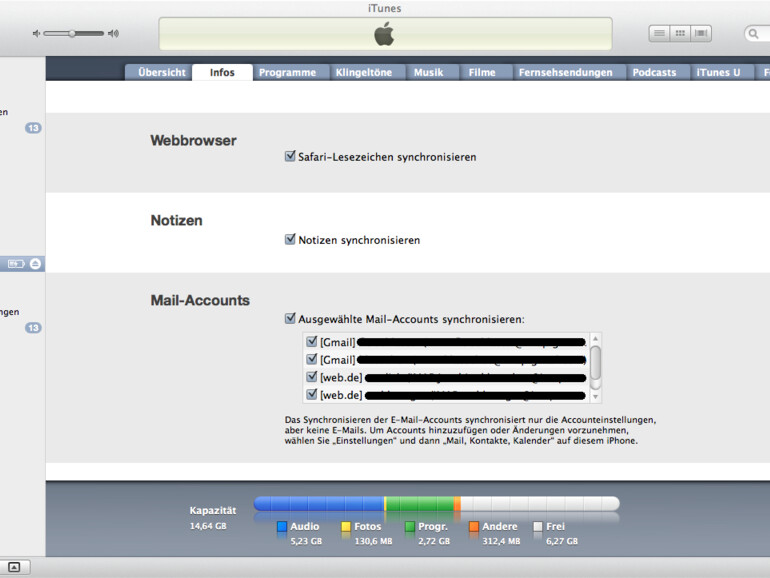
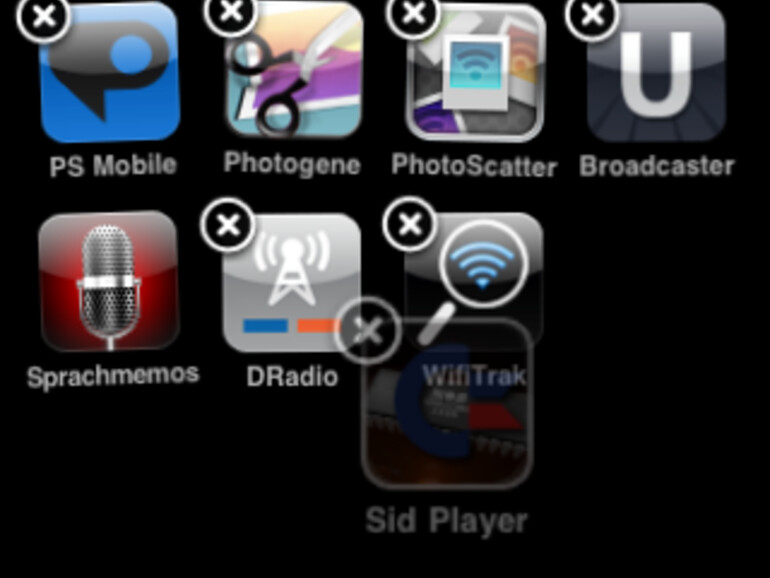
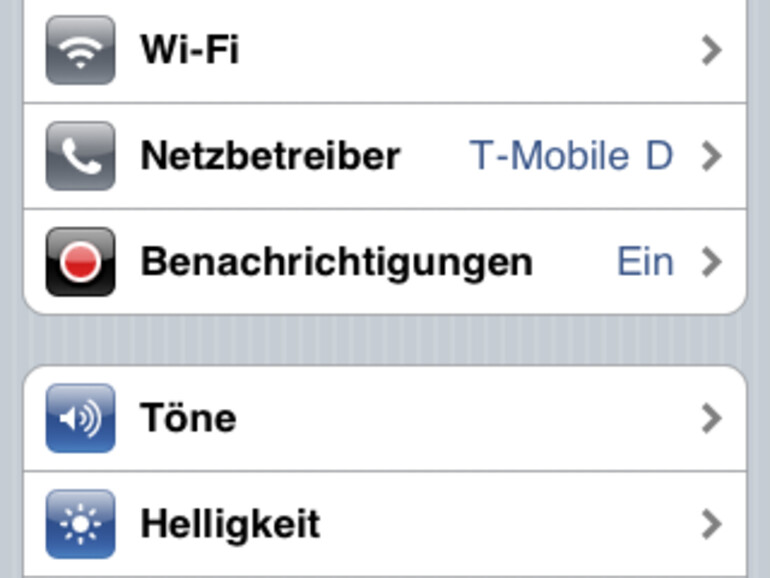
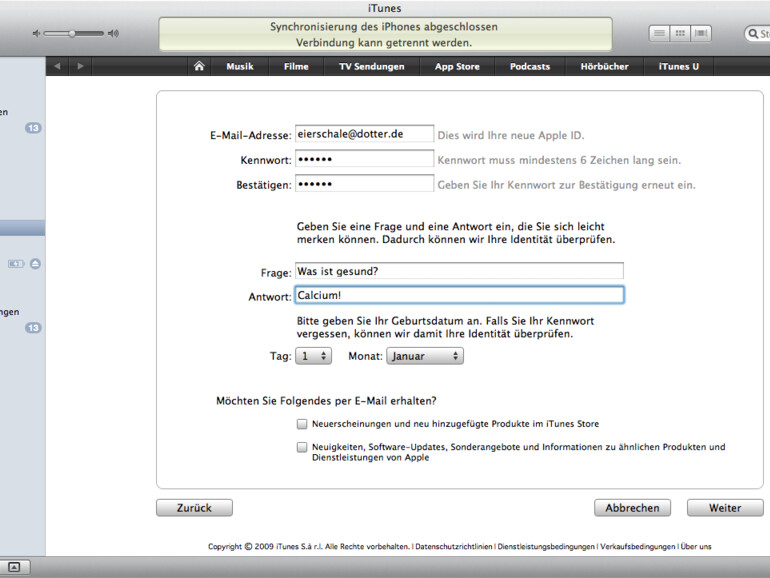

Diskutiere mit!
Hier kannst du den Artikel "Wenn der Weihnachtsmann das iPhone bringt 1/4" kommentieren. Melde dich einfach mit deinem maclife.de-Account an oder fülle die unten stehenden Felder aus.
Die Kommentare für diesen Artikel sind geschlossen.